
イラストの動かし方がわからないよ…



大丈夫?メイキング見る?



ということでメイキング解説の時間だー!!
私が作った動画のメイキングについて解説しますよ!
今回解説する映像はコレだ!
ただし本映像作品は「全部ホントで全部ウソ / ナナヲアカリ」を参考にして作成しました。
パロディ及び引用という立ち位置の作品であり、オリジナル映像ではありませんのでご注意ください。
以下が参考にさせていただいた作品です。
また今回作成した映像はにじさんじ所属月ノ美兎様の二次創作です。
この記事ではAメロやサビでキャラクターがプニプニ動いているところを解説します!
つまりイラストの動かし方ですね!
さらに本人RTされて2000いいね突破しました(自慢)
あくまでメイキングの解説であって、1から一緒に作るチュートリアルじゃないので注意!
このメイキングを見れば
・イラストの動かし方
・イージングの使い方
・イラストのパーツ分け
・手抜き方法
がわかります!
さあ!アナタもイラストを動かしてみないかい?



ちなみにあくまで我流の作り方なので、メイキングを真似したところでオリジナルMVのような映像が作れるとは限らないです。注意!
Youtube版も見てね!(露骨宣伝)
Youtubeでメイキングの解説をしています!
Youtubeはテンポが早いものの動画で説明できるのでわかりやすいと思います!
なのでブログは細かい部分を知りたい方向け!Youtubeはざっくり知りたい方向けです!



欲張りなアナタは両方見てね♡
パーツ分けの仕方


まずはイラストのパーツ分けの説明をします!
今回は
- 体
- 顔
- 表情
- 手
です!



いや顔と体分かれてねえじゃねえか!ウソつくのやめてもらっていいすか?
と思うかもしれないですが、思わないでくださいね。
だってレイヤー分け忘れちゃったんだもん…
なので皆さんが作るときは体と顔を別レイヤーで描いてそれぞれ書き出しておきましょう!


今回は1つで書き出した時のパーツ分け方法を解説します!


AEのペンツールでマスクをして顔パーツを作ります。



ペンツールやマスクの使い方はAdobe公式の解説でも見てもろて


マスクを反転させれば体のパーツが出てきます。
これだけ!(ゴリ押し)


しかしこんな風にゴリ押しでパーツ分けすると大きなデメリットがあります。
頭を動かしたときに上の画像のようにパーツに隙間ができちゃうんですよね。
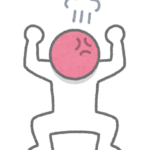
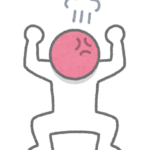
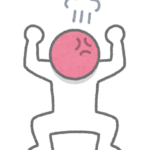
Oh!No!コレでは違和感マシマシデス!


とうことで応急処置で後ろに髪の毛と同じ色の平面を置いています。
かなりゴリ押しですがバレなきゃよかろうなのだ!!
この状態ではレイヤーは後ろから「誤魔化しの平面」→「体」→「頭」の順になっています!


体と顔の前に表情、手のパーツを配置します。
これで準備OK!
イラストを動かす方法!


ここからさっきパーツ分けしたイラストを動かしていきますよ!


まず手と顔のパーツをBPM(曲のテンポ)に合わせて下から上に動かしていきます。
いちおうBPMに合わせてマーカーを打ってくれるスクリプトは有るけどFPSが低いとずれてくるので全部手動でやってます!
イージングは減速する形(Aviutlなら27や23)です。


下→上と動いた次のフレームでまた下に位置が戻っています。
つまり下から上に減速移動するのを繰り返しているだけですね!


ここでコツなのですが、一瞬顔からはみ出すくらい下から動かしましょう!
こうすると動きに躍動感が出ますし、物理的に破綻していても違和感が殆どないのでオススメです!
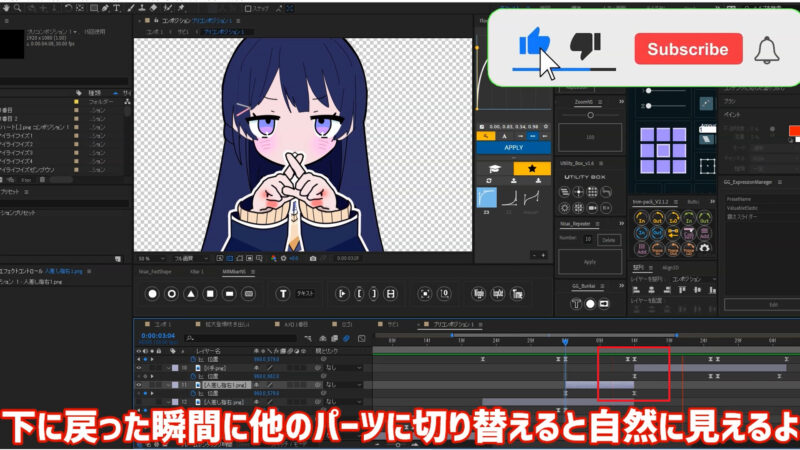
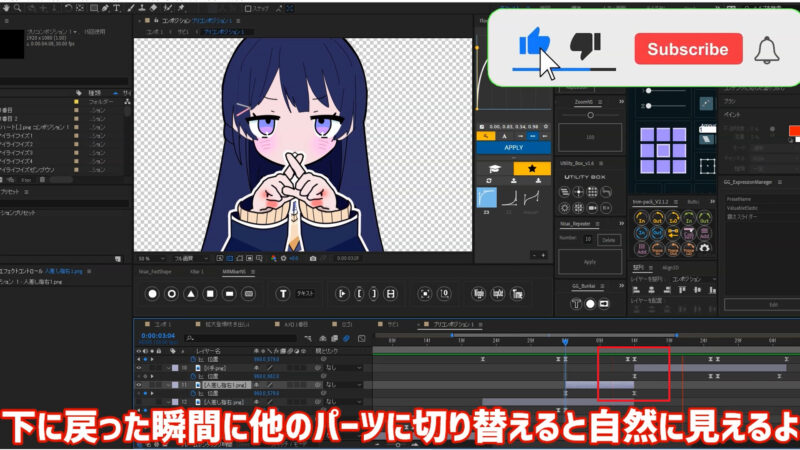
表情を変えるときは下に戻った瞬間にパーツを入れ替えましょう。
レイヤーを複製して中身を入れ替えるとオススメです!
レイヤーの中身をすり替えるときは「レイヤーをクリッkすした状態でALTを押しながらD&D」です!
仕上げ!動きが可愛くなる裏技を大公開!


ただこれだけでは動きが単調になってしまいます!
ということでこのキャラごとスケールを変化させてプニプニ感を出します!
まず上で作ったキャラクターをすべてプリコンポーズします!


そしたらBPM似合わせてプリコンポジションのスケールを変化させます!
縦横比は固定しないで上の画像のように別々にイージングさせます。
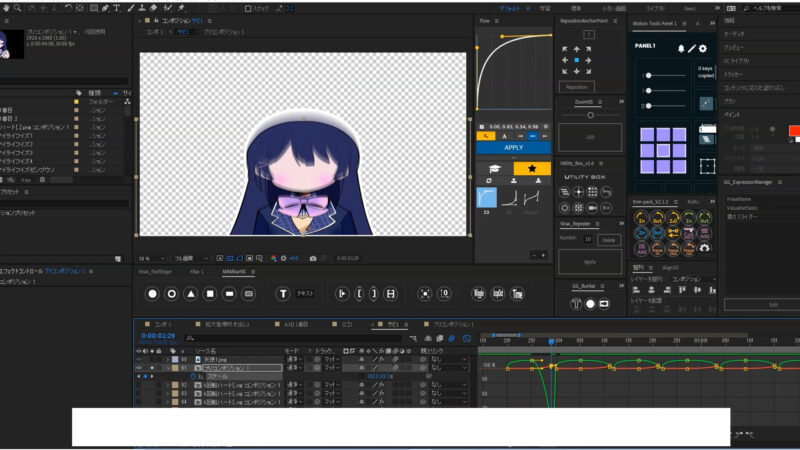
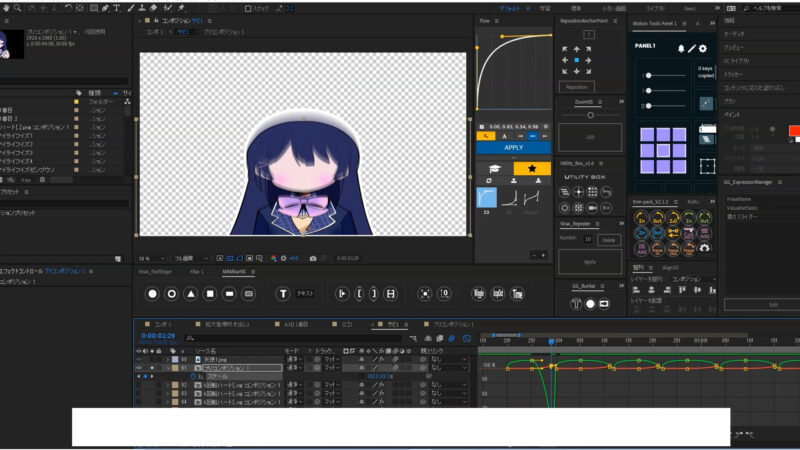
縦方向は減速→加速を繰り返しています!


これはキャラの表情パーツが上に移動したときにスケールの変化も終わり、そこから徐々に戻っていく動きになっています!
これで体全体も上下に動いているように見えますよ!
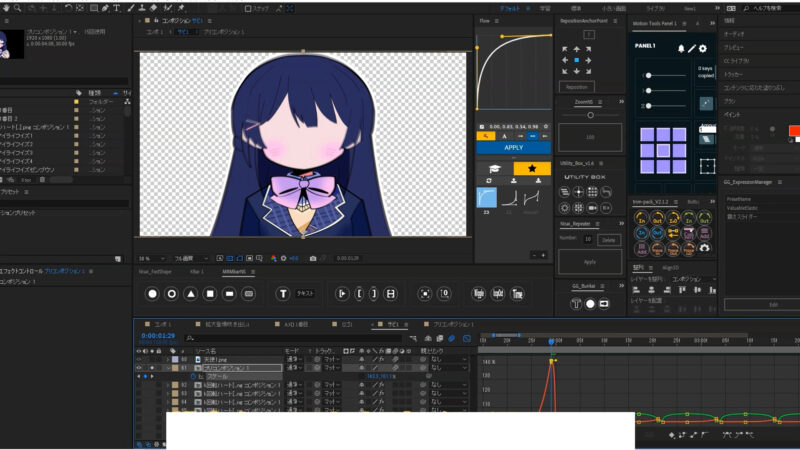
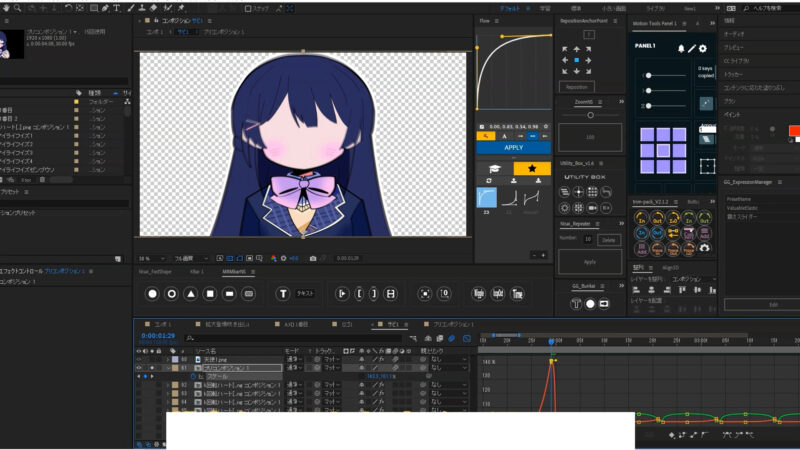
ただコレだけでは味気ないので横方向も動かします!
横方向は縦方向が加速するときだけ加速します!
そしてすぐ元に戻る感じです!
これで動きにメリハリが出来ます!
この動き繰り返すことでキャラ全体がプニプニ動いているような質感を出せます!
おまけ:手足を動かす方法を解説!


おまけでこの体全体を動かす方法を解説します!


これはキャラ素材を読み込んだあとにパペットピンを打ってキーフレームを動かしているだけです!
動かしたい部分と動いてほしい支点、そして動いてほしくないところにピンを打ちます!


いかかかかがでででしたかか???


いかがががでしたかかかかか?…システムを再起動シマス…。
私がAIだとバレタところでいかがでしたか?
今回はAEを用いたイラストの動かし方を解説しました!
最近イラスト屋などを動かす動画が流行っているのでみなさんも真似してバズろうぜ!










コメント